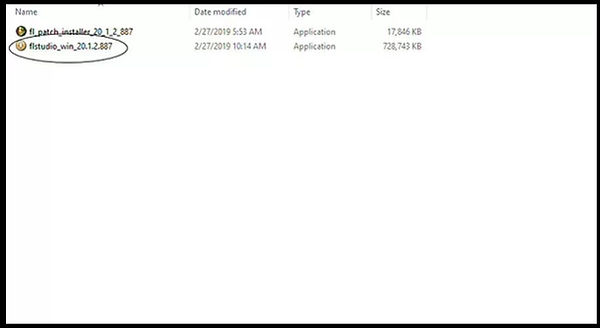ŞCOALA MUZICALĂ
Pentru a putea crea muzica pe computer este necesar un soft dar și sunete alături de care acesta să lucreze.
Mai jos există linkuri pentru a putea fi descărcat acest soft dar și sunetele necesare.
În cazul în care aveți WINDOWS 10, puteți sării peste pașii instalării WINZIP și DAEMON.
Pentru început este nevoie sa instalați un dezarhivator. Acesta se numește WINZIP.
Pentru început urmați linkul de mai jos și instalați-l în computer.
Pentru a-l înregistra, după instalare, mergeți la HELP - LICENSE și introduceți:
Name: XSTATiQUE
Serial: 94CF0B7C
WINZIP
https://drive.google.com/open?id=1LEUXrrUgE0EDxnvS1oT_XJeqhtKxsSfj

Deasemenea pentru a putea instala programul de muzică, aveți nevoie să instalați în computer și un CD virtual. Acesta poartă numele de DAEMON. După ce descărcați acest program de pe linkul de mai jos, e nevoie sa-l dezarhivați cu WINZIP și să-l instalați în computer.
Pentru a putea beneficia de varianta intreagă a softului, după ce descărcați și dezarhivați softul, urmați instrucțiunile:
1. După terminarea instalării, închideți aplicația, închideți și închideți desktop Gadjet.
2. Închideți rularea DTShellHlp.exe prin intermediul Windows task manager.
3. Copiați (COPY) conținutul din folderul crack și lipiți (PASTE) în directorul de instalare implicit. 4. Ștergeți fișierul "dtpro.dat" din directorul de instalare implicit
(utilizatorii Windows 7 / Vista vor găsi acest fișier în c: / ProgramData / DAEMON Tools Pro / ..)
(Pentru a putea intra în folderul ProgramData trebuie să setați fișierele astfel ca fișierele ascunse (Hiden Folder) să poată fi văzute)
5. Rulați aplicația, vă va afișa ediția standerd. faceți clic pe „ajutor” (HELP) și apăsați pe licență, acum dați clic pe schimbare. Editia trebuie schimbata pe STANDARD EDITION, introduceți orice serie, de exemplu, 123456789 și click APPLY
6. Gata, bucurați-vă de Ediția Pro Advanced
DAEMON
https://drive.google.com/open?id=15Mzud9yRKU-isE709lJIuYRBZ1jqaoH9

Programul de creat muzică se numește FRUITY LOOPS. Și acesta, după ce este descărcat urmând linkul de mai jos, trebuie dezarhivat cu WINZIP și instalat cu CD-ul virtual DAEMON
Pentru a putea beneficia de varianta intreagă a softului, după ce descărcați și dezarhivați softul, urmați instrucțiunile:
1. Trebuie să aveți instalat CD-ul Virtual DAEMON. Dați click pe
Image-Line - FL Studio Producer Edition v20.1.2.887.iso
se va deschide o fereastră, alegeți OPEN FOLDER TO VIEW FILES
2. Dați click pe flstudio_win_20.1.2.887
3. Urmați toți pașii de instalare.
4. După instalare dați click pe fl_patch_installer_20_1_2_887
5. Urmați pașii de instalare
FRUITY LOOPS
https://drive.google.com/open?id=1D88MWRMZeGylfxkiU-QnqxufdxZ3UJ-A
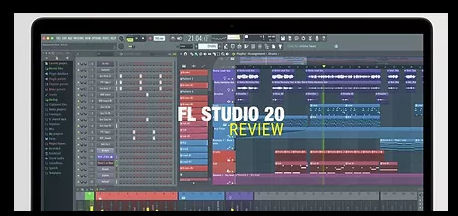
În final, după ce ați instalat programul de muzică, puteți descărca bancurile de sunete care trebuiesc și ele dezarhivate cu WINZIP după ce au fost descărcate în computer.
SUNETE 1
https://drive.google.com/open?id=1KKL40bQiDf1L5_4VFCdBkvT4FmNhgRaV
SUNETE 2
https://drive.google.com/open?id=1CI-0fpbnUy7rrPF7PTeaU9WHp2uAnwd3
Instalare FL Studio 20 in WINDOWS 10
Pasii ce trebuiesc urmați sunt făcuți în WINDOWS 10. Este posibil ca softuri adiționale să fie necesare în alte variante de WINDOWS.
Aveți în pagina de start SOFT ȘI MUZICĂ diferite softuri care vă pot ajuta să instalați FL Studio pentru alte variante de WINDOWS.
Urmăriți imaginile de mai jos si urmați instructiunile:
Este de recomandat să dezactivați FIREWALL din WIndows 10:

Următoarele ferestre vor apărea după acesarea LINKULUI:
FRUITY LOOPS
https://drive.google.com/open?id=1D88MWRMZeGylfxkiU-QnqxufdxZ3UJ-A